रास्पबेरी पाई एक सस्ता, कम शक्ति वाला, क्रेडिट कार्ड के आकार का छोटा कंप्यूटर है। यह सभी प्रकार के अद्भुत काम कर सकता है जैसे कि सामान्य-उद्देश्य वाला डेस्कटॉप, कम-लागत और कम-बिजली मीडिया सर्वर, एक होम ऑटोमेशन डिवाइस, और बहुत कुछ। रास्पबेरी पाई 3 नामक नवीनतम पुनरावृत्ति में आपके बाह्य उपकरणों में प्लग करने के लिए 4 यूएसबी पोर्ट होते हैं (अलग से खरीदे गए) जैसे कि कीबोर्ड, माउस, पेन ड्राइव, मॉनिटर या टीवी में प्लगिंग के लिए एचडीएमआई पोर्ट, के लिए 3.5 मिमी ऑडियो जैक। स्पीकर और हेडफ़ोन, एक ईथरनेट पोर्ट, एक अंतर्निहित वाईफाई और ब्लूटूथ मॉड्यूल, और यहां तक कि हमारे बीच टिंकर के लिए GPIO पिन का एक सेट।

यह मिनी पावरहाउस जितना अद्भुत है, उपयोग के लिए इसे स्थापित करना उतना सीधा नहीं है। इसके लिए समय, धैर्य, टिंकरिंग और समस्याओं को हल करने की इच्छा की आवश्यकता होती है। तो, यहां चरण-दर-चरण मार्गदर्शिका है कि आप पहली बार अपने रास्पबेरी पाई को कैसे सेट कर सकते हैं।
नोट: हम इस लेख के लिए रास्पबेरी पाई 3 का उपयोग कर रहे हैं। हालाँकि, ये निर्देश रास्पबेरी पाई 1 और 2 के साथ भी काम करेंगे।
आपको रास्पबेरी पाई 3 सेट करने की आवश्यकता होगी
रास्पबेरी पाई कीबोर्ड, माउस, डिस्प्ले, स्टोरेज या यहां तक कि बिजली की आपूर्ति के साथ नहीं आती है। तो, यहाँ रास्पबेरी पाई 3 स्थापित करने के लिए आवश्यक हार्डवेयर और सॉफ्टवेयर की एक सूची दी गई है:
रास्पबेरी पाई (duh!)
हम नवीनतम रास्पबेरी पाई 3 प्राप्त करने की सलाह देते हैं, क्योंकि यह सबसे तेज और सबसे उन्नत पाई है, और पुराने मॉडलों के विपरीत, इन-बिल्ट वाईफाई और ब्लूटूथ के साथ आता है। इसमें भी खर्च होता है।
खरीदें ($ 35.70)
बिजली की आपूर्ति
रास्पबेरी पाई एक मानक माइक्रो USB चार्जर (आपके द्वारा अपने स्मार्टफोन पर उपयोग करने वाले) का उपयोग बिजली की आपूर्ति के रूप में करता है, जिसमें एक प्रमुख चेतावनी होती है कि इसमें कम से कम 2.0A का आउटपुट होना चाहिए। कम रेटिंग के साथ बिजली की आपूर्ति काम कर सकती है, लेकिन जब आप USB बाह्य उपकरणों को जोड़ते हैं, या गहन उपयोग के दौरान समस्याएं पैदा करेंगे।
खरीदें ($ 9.99)
माइक्रो एसडी कार्ड
आप किसी भी अतिरिक्त माइक्रोएसडी कार्ड का उपयोग कर सकते हैं जो आपके आस पास पड़ा हुआ है। हम कम से कम 16 जीबी स्टोरेज के साथ कक्षा 10 कार्ड का उपयोग करने की सलाह देते हैं।
खरीदें ($ 7.99)
माइक्रोएसडी कार्ड रीडर
आपको अपने माइक्रोएसडी कार्ड पर एक ऑपरेटिंग सिस्टम को लोड करने के लिए एक कार्ड रीडर की आवश्यकता होगी। यदि आपके पास एक लैपटॉप है, तो इसमें संभवतः एक अंतर्निहित है, इसलिए आपको इसे अलग से खरीदने की आवश्यकता नहीं है।
खरीदें ($ 13)
USB कीबोर्ड और माउस
फिर से, आप उन लोगों का उपयोग कर सकते हैं जो आप पहले से ही हैं। यदि आप अपने पाई पर एक हेडलेस सर्वर सेट करना चाहते हैं, तो आपको इनकी आवश्यकता नहीं होगी, लेकिन सेटअप के दौरान समस्या होने की स्थिति में उन्हें अभी भी अनुशंसित किया जाता है और आपको जल्दी से समस्या निवारण करना होगा।
खरीदें ($ 18.10)
एच डी ऍम आई केबल
अपने पाई को स्क्रीन से कनेक्ट करने के लिए आपको एचडीएमआई केबल की आवश्यकता होगी। अधिकांश आधुनिक मॉनिटर और टीवी एचडीएमआई पोर्ट से सुसज्जित हैं, इसलिए कनेक्टिविटी की समस्या नहीं होनी चाहिए। हालांकि, यदि आपका मॉनिटर इसका समर्थन नहीं करता है, तो आपको डीवीआई या वीजीए (पुरुष) एडाप्टर के लिए एचडीएमआई (महिला) की आवश्यकता होगी।
खरीदें ($ 5.49)
केस (वैकल्पिक, लेकिन अनुशंसित)
भले ही आप समस्याओं के बिना अपने पाई को 'नग्न' रख सकें, लेकिन अगर आप इसे संरक्षित रखना चाहते हैं तो आपको एक मामले की आवश्यकता होगी। आप उपलब्ध कई मामलों में से एक खरीद सकते हैं, या रचनात्मक हो सकते हैं और अपना खुद का बना सकते हैं।
खरीदें ($ 7.91)
रास्पबेरी पाई के साथ शुरुआत करना
आपका एसडी कार्ड तैयार करना
1. अपने एसडी कार्ड को कार्ड रीडर में डालें, और अपने पीसी में अपने कार्ड रीडर को डालें।
2. विंडोज टूल के लिए एसडी फॉर्मेटर डाउनलोड और इंस्टॉल करें। आपको पृष्ठ के निचले भाग में जाना होगा और डाउनलोड शुरू होने से पहले स्वीकार पर क्लिक करना होगा।
3. अपने डेस्कटॉप पर SDFormatter आइकन पर राइट क्लिक करें और Run as Administrator चुनें ।
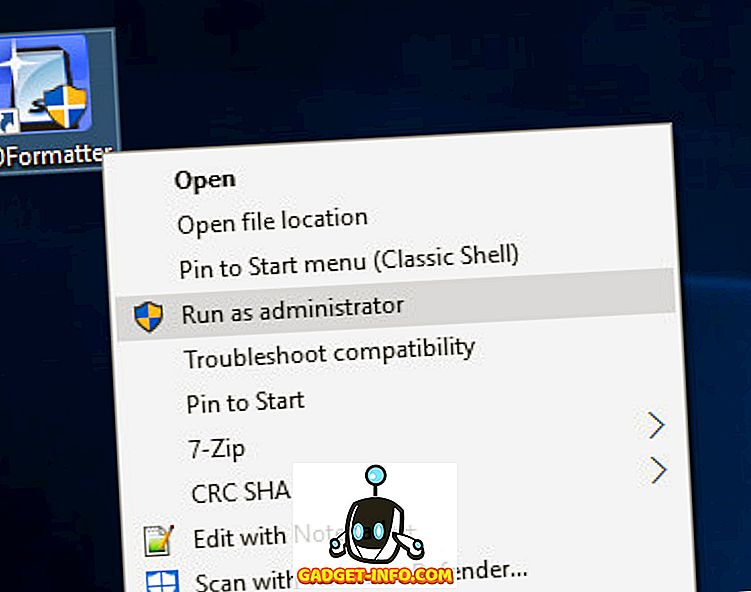
4. यहां, उस ड्राइव को चुनें जिसे आप प्रारूपित करना चाहते हैं ( डी: मेरे मामले में)। सही ड्राइव का चयन करने के लिए सावधान रहें, अन्यथा आप किसी अन्य ड्राइव पर डेटा मिटा सकते हैं। सावधानी के तौर पर, आप अपने सिस्टम से जुड़े किसी भी पेन ड्राइव या अन्य एक्सपेंडेबल स्टोरेज को हटा दें।
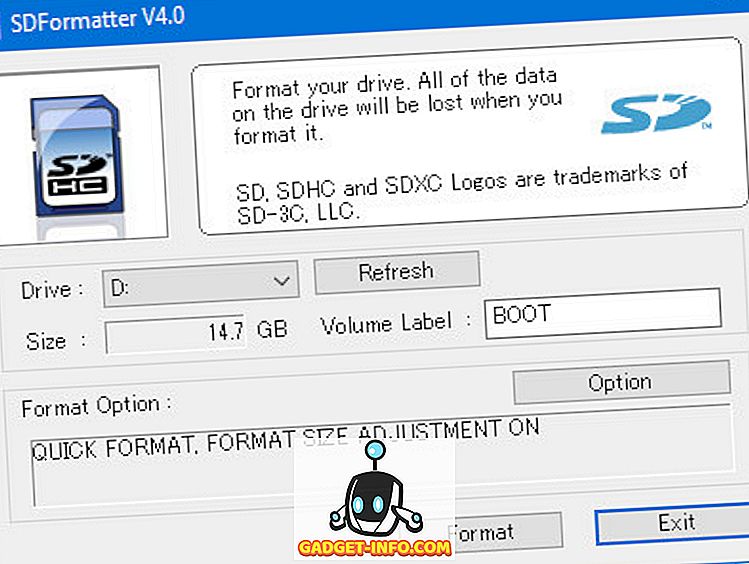
5. विकल्प पर जाएं और सुनिश्चित करें कि स्वरूप आकार समायोजन चालू है ।
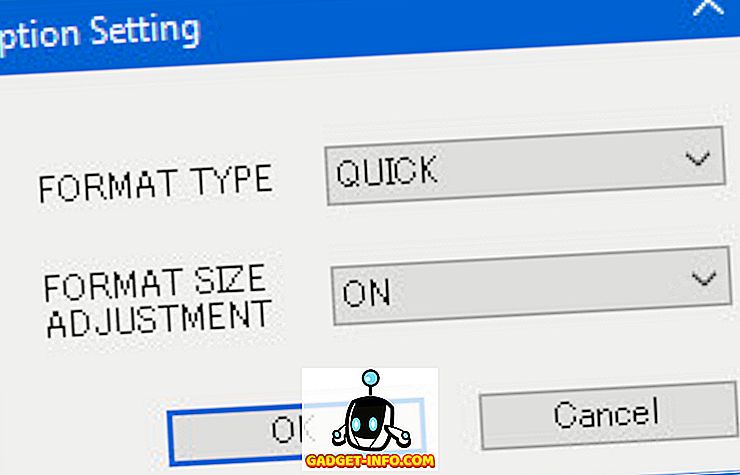
6. अब, प्रारूप पर क्लिक करें और पवित्रता जांच के लिए हां कहें। यदि आप अपनी स्क्रीन पर इस तरह का एक संवाद देखते हैं, तो बधाई! अब आप अपने एसडी कार्ड को एक ओएस के साथ लोड करने के लिए तैयार हैं।
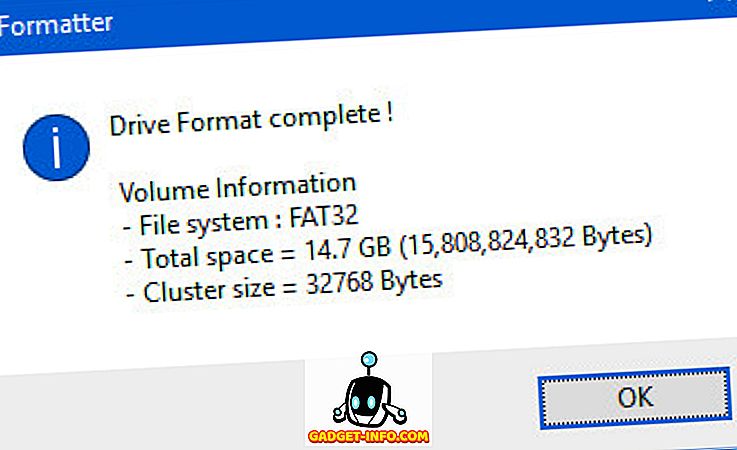
रास्पियन ओएस स्थापित करना
1. रास्पियन ऑपरेटिंग सिस्टम (1.3 जीबी) डाउनलोड करें। डाउनलोड समाप्त होने के बाद, ज़िप फ़ाइल से छवि को राइट क्लिक करें और निकालें । पूरी तरह से निकाली गई छवि लगभग 3.75GB आकार की होगी, इसलिए सुनिश्चित करें कि आपके पास पर्याप्त स्थान उपलब्ध है।
2. Win32 डिस्क इमेजर टूल को डाउनलोड और इंस्टॉल करें।
3. Win32DiskImager आइकन पर राइट क्लिक करें और Run as एडमिनिस्ट्रेटर चुनें ।
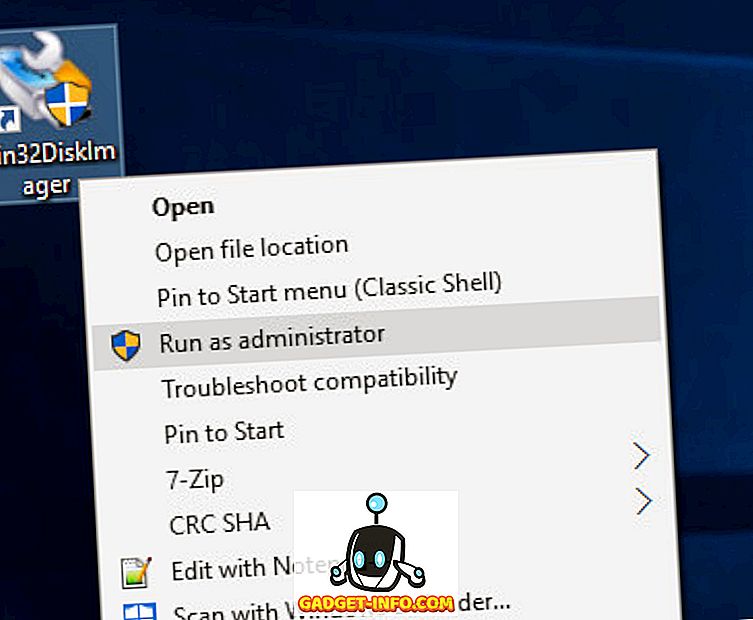
4. सुनिश्चित करें कि डिवाइस अनुभाग में सही ड्राइव का चयन किया गया है (डी : मेरे मामले में)।
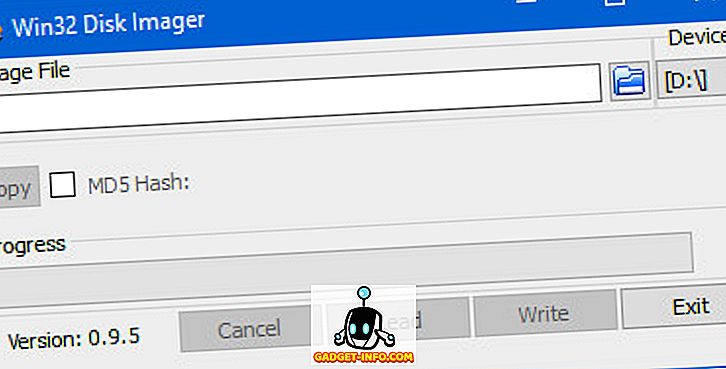
5. एड्रेस बार के बगल में मौजूद फोल्डर आइकन पर क्लिक करें, और उस डायरेक्टरी पर जाएं, जिसमें आपने रास्पियन इमेज को निकाला है। इमेज फाइल को सेलेक्ट करें और ओपन पर क्लिक करें।
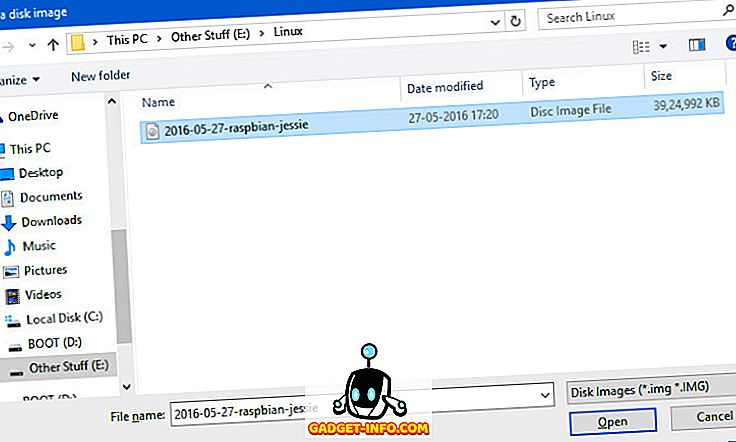
6. एक बार जब आप सही छवि फ़ाइल सत्यापित कर लें और लिखने के लिए ड्राइव करें, तो लिखें पर क्लिक करें और अपनी पसंद की पुष्टि करें। आपका एसडी कार्ड अब रास्पियन ओएस के साथ लोड किया जाएगा। इस प्रक्रिया में कुछ समय लगेगा, इसलिए एक कप कॉफी लें।
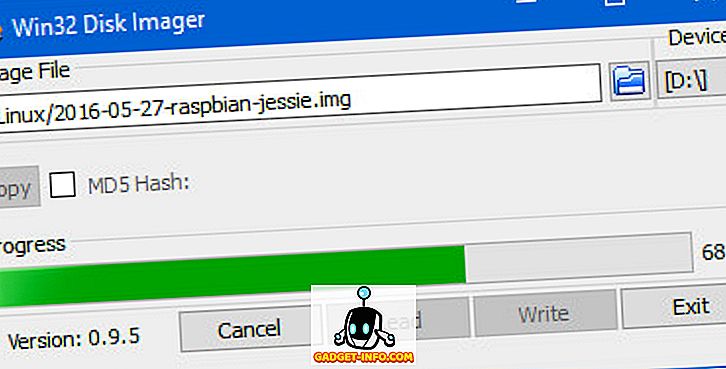
7. एक बार प्रक्रिया समाप्त हो जाने के बाद, आपको निम्न स्क्रीन दिखाई देगी।
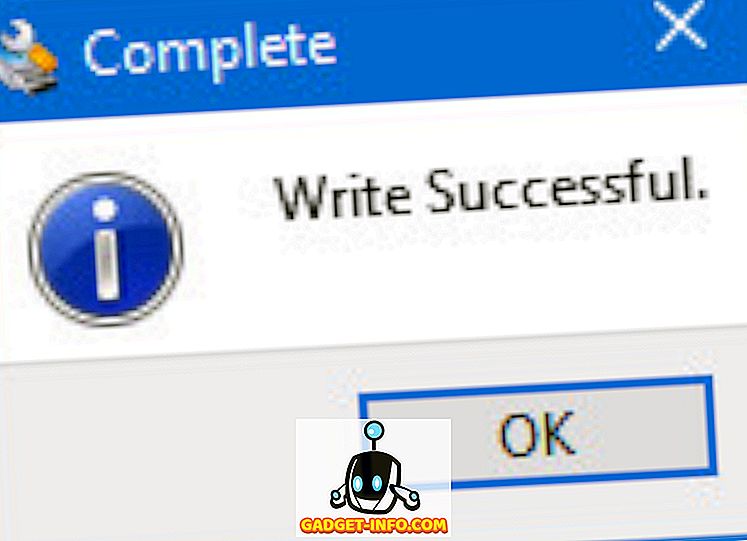
8. अपने सिस्टम ट्रे में सुरक्षित रूप से निकालें हार्डवेयर आइकन पर क्लिक करें और अपने कार्ड रीडर का चयन करें। अब अपने पीसी से कार्ड रीडर को हटा दें। अब आप पहली बार अपने रास्पबेरी पाई को चालू करने के लिए तैयार हैं!
पहले बूट के लिए तैयार हो रही है
1. आपके द्वारा कार्ड रीडर से माइक्रोएसडी कार्ड निकालने के बाद, अपने रास्पबेरी पाई पर फ्लिप करें, और माइक्रोएसडी कार्ड स्लॉट में कार्ड डालें, जैसा कि चित्र में दिखाया गया है:

2. वैकल्पिक : यदि आपके पास एक है तो अपने रास्पबेरी पाई को उसके मामले में डालें।
3. अब, माउस, कीबोर्ड, बिजली की आपूर्ति और एचडीएमआई केबल को उचित स्लॉट में डालें।

4. अपने पाई और अपने मॉनिटर के लिए बिजली चालू करें। यदि सब कुछ ठीक रहा, तो आपको कुछ बूटिंग टेक्स्ट दिखाई देगा।
अंत में आपको अपना सुंदर नया डेस्कटॉप दिखाई देगा! बेझिझक होकर चारों ओर देखिए और कुछ मजा लीजिए।
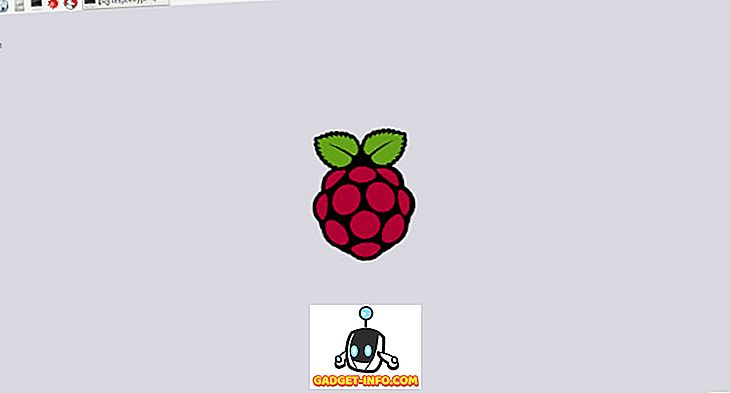
रास्पियन ओएस विकल्पों को कॉन्फ़िगर करना
कोई भी ऑपरेटिंग सिस्टम कभी भी ठीक उसी तरह सेट नहीं किया जाता जिस तरह से हम बॉक्स से बाहर चाहते हैं, और रास्पियन ओएस कोई अपवाद नहीं है। यहाँ कुछ विन्यास हैं जो आपको जीवन को आसान बनाने के लिए रास्पियन ओएस पर करने की आवश्यकता है:
कीबोर्ड लेआउट सेट करें
रास्पबियन को डिफ़ॉल्ट रूप से अंग्रेजी (यूके) कीबोर्ड लेआउट का उपयोग करने के लिए स्थापित किया गया है, जबकि यूएस, कनाडा, भारत आदि में अधिकांश अंग्रेजी बोलने वाले अंग्रेजी (यूएस) लेआउट का उपयोग करते हैं। इसे बदलने का तरीका यहां दिया गया है:
1. मेनू> वरीयताएँ> माउस और कीबोर्ड सेटिंग्स पर जाएं ।
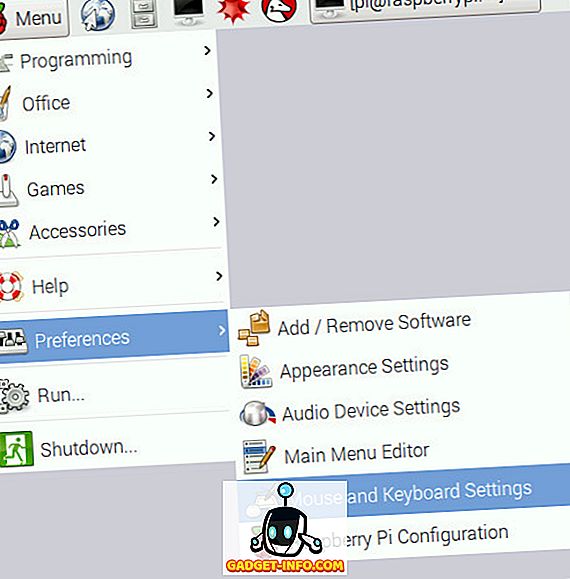
2. शीर्ष पर कीबोर्ड टैब पर नेविगेट करें और कीबोर्ड लेआउट का चयन करें।
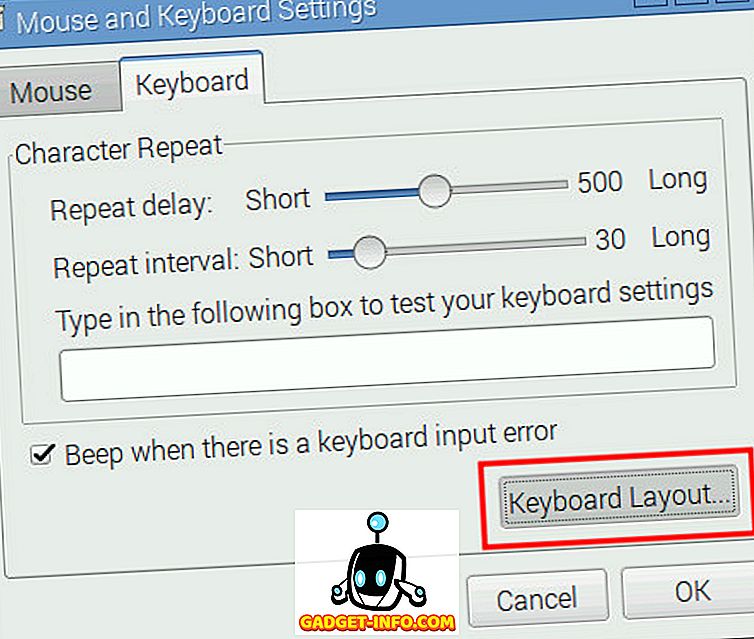
3. यहां, अपनी पसंद का कीबोर्ड लेआउट चुनें । मैं अंग्रेजी (यूएस) का उपयोग करता हूं, इसलिए मैंने वही चुना है। ठीक पर क्लिक करें, और आप कर रहे हैं।

मूल विन्यास
कुछ मूल बातें सेट करने के लिए, मेनू> प्राथमिकताएँ> रास्पबेरी पाई कॉन्फ़िगरेशन पर जाएँ और प्रत्येक टैब में कुछ उपयोगी विकल्पों पर जाएँ:
प्रणाली

फाइलसिस्टम : रास्पियन ओएस आपके एसडी कार्ड पर सभी जगह लेने के लिए सेट नहीं है। उपलब्ध सभी स्थान का उपयोग करने के लिए, विस्तृत करें फाइलसिस्टम बटन पर क्लिक करें।
पासवर्ड : डिफ़ॉल्ट उपयोगकर्ता 'पी' में डिफ़ॉल्ट रूप से पासवर्ड 'रास्पबेरी' होता है। चेंज पासवर्ड पर क्लिक करके इसे और अधिक सुरक्षित पासवर्ड में बदलने की सिफारिश की जाती है । ध्यान रखें कि जब आप इसे पहली बार सेट कर रहे होंगे तो आपका नया पासवर्ड स्क्रीन पर दिखाई देगा।
ऑटो लॉगिन : रास्पियन ओएस स्वचालित रूप से डिफ़ॉल्ट उपयोगकर्ता 'पी' में पासवर्ड के लिए संकेत दिए बिना लॉग इन करेगा। सुरक्षा कारणों से, इस विकल्प को अनचेक करने की अनुशंसा की जाती है, ताकि सिस्टम हर बूट पर पासवर्ड मांगे।
अंडरस्कैन : कई स्क्रीन पर, आपको किनारों पर एक ब्लैक आउटलाइन दिखाई दे सकती है। इनसे छुटकारा पाने के लिए और यह सुनिश्चित करने के लिए कि आपको पूरी स्क्रीन का उपयोग करना है, इस विकल्प को अक्षम कर दें ।
इंटरफेस
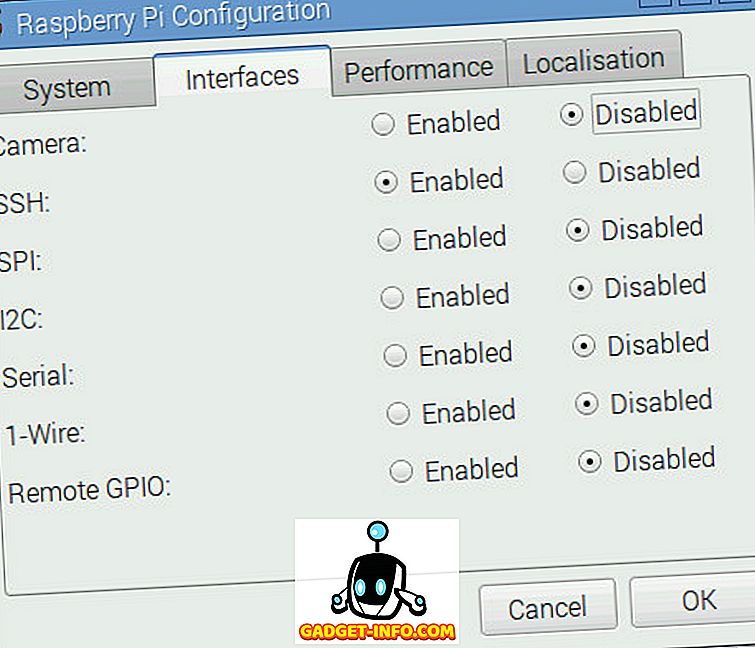
यहां, आपको अपने सिस्टम के लिए विभिन्न इंटरफेस उपलब्ध होंगे। ये अभी के लिए महत्वपूर्ण नहीं हैं। हमने SSH डेमॉन को सक्षम किया है, जिसका उपयोग दूरस्थ रूप से यूनिक्स जैसी प्रणालियों से जुड़ने के लिए किया जाता है। यदि आप नहीं जानते हैं कि पिछले वाक्य का क्या अर्थ है, तो आपको इसे अक्षम रखना चाहिए।
प्रदर्शन
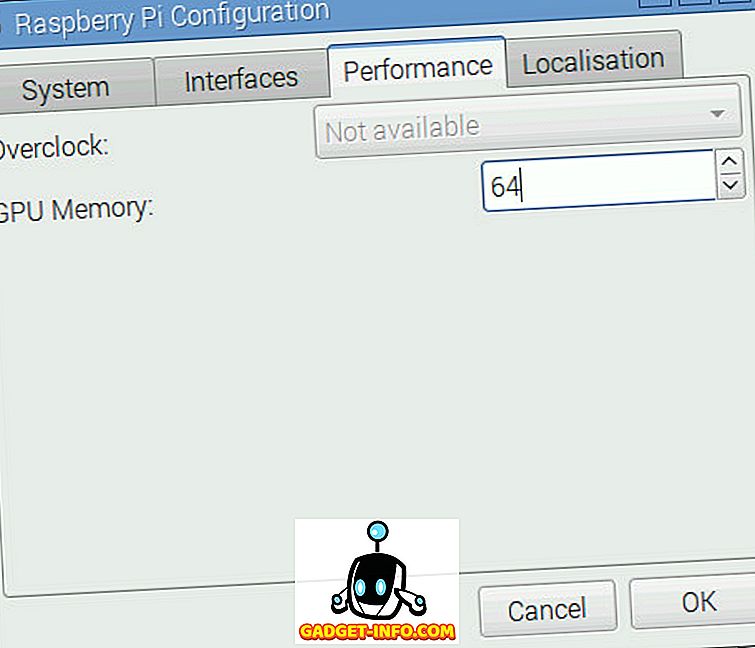
यहां, आप जीपीयू मेमोरी को ओवरक्लॉक करने और सेट करने के लिए विकल्प सेट कर सकते हैं। पिछले खंड की तरह, यदि आप नहीं जानते कि इनका क्या मतलब है, तो आपको संभवतः चूक को रखना चाहिए।
स्थानीयकरण
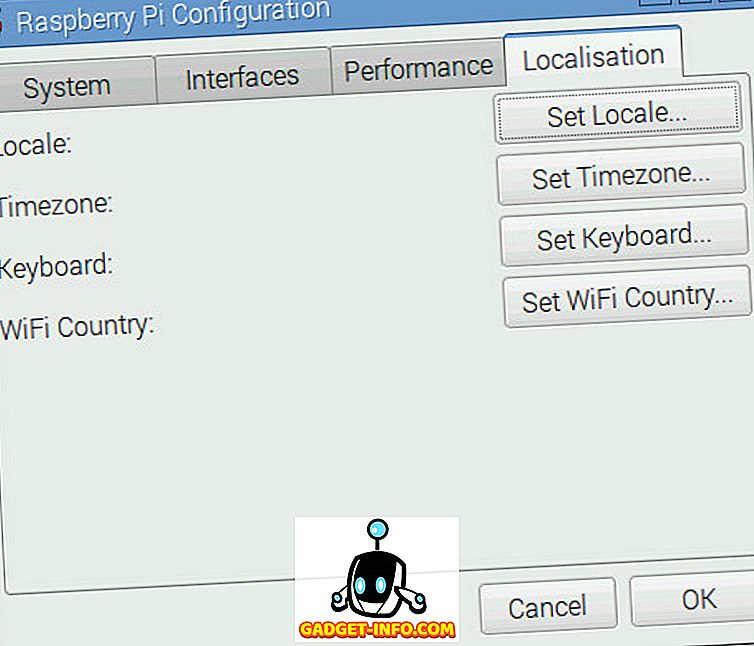
यहां, आप टाइमज़ोन, लोकेल और कीबोर्ड लेआउट सेट कर सकते हैं। ये बल्कि आत्म-व्याख्यात्मक हैं और यह अनुशंसा की जाती है कि आप इन सभी सेटिंग्स को अपने स्थान और वरीयताओं के अनुरूप बदलें।
एक बार जब आप सेटिंग्स के साथ खेल रहे हों, तो ओके पर क्लिक करें और आपको रिबूट के लिए संकेत दिया जाएगा। हां पर क्लिक करें और आपके सिस्टम ने आपके द्वारा लागू की गई सेटिंग्स से पुनः आरंभ किया जाएगा।
नेटवर्क सेट करें
आप शायद अपने पाई को इंटरनेट से जोड़ना चाहेंगे। यदि आप ईथरनेट का उपयोग कर रहे हैं, तो आपका राउटर अधिकतर डीएचसीपी का उपयोग करके स्वचालित रूप से काम करेगा और आपको कुछ भी करने की आवश्यकता नहीं है। यदि आप वाईफाई का उपयोग कर रहे हैं, तो निर्देशों का पालन करें:
1. स्क्रीन के ऊपरी-दाएं कोने पर नेटवर्क आइकन पर क्लिक करें और उस नेटवर्क का चयन करें जिसे आप कनेक्ट करना चाहते हैं।
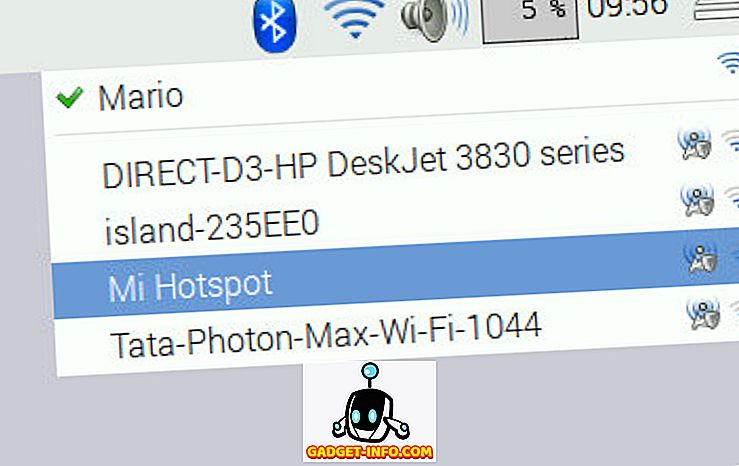
2. यह अब आपको अपने पासवर्ड के लिए संकेत देगा। इसे दर्ज करें और ओके दबाएं।
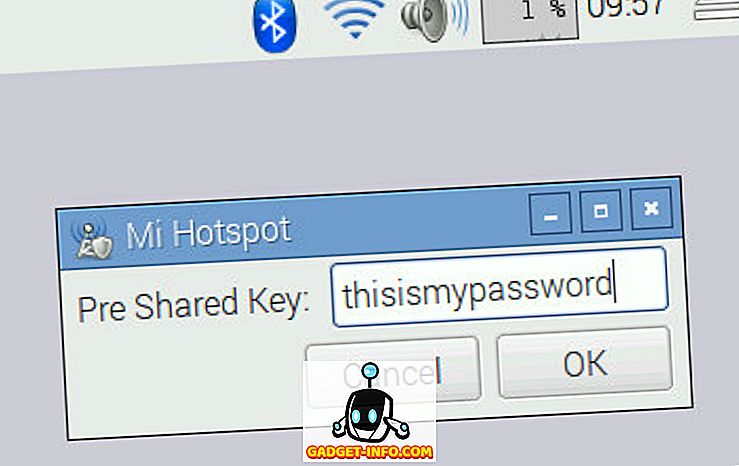
3. अब आपको सिग्नल की वर्तमान ताकत के साथ वाईफाई आइकन दिखाई देगा। इसका मतलब है कि आप जुड़े हुए हैं। वेब ब्राउज़र खोलें ( मेनू> इंटरनेट> एपिफेनी वेब ब्राउज़र ) और अपने कनेक्शन का परीक्षण करने के लिए कोई भी वेबसाइट खोलें।
अपने सिस्टम को अपडेट करें और नया सॉफ्टवेयर इंस्टॉल करें
किसी भी अन्य कंप्यूटर की तरह, अपने रास्पबेरी पाई को अपडेट रखना महत्वपूर्ण है, और नवीनतम सुरक्षा और बग फिक्स के बराबर रहना। यहां है कि इसे कैसे करना है:
1. मेनू> वरीयताएँ> सॉफ़्टवेयर जोड़ें / निकालें पर जाएं । ऊपरी बाएँ कोने पर विकल्प पर क्लिक करें और अपडेट के लिए जाँचें चुनें।

2. यहां, आपको वे पैकेज दिखाई देंगे जिन्हें अपडेट करने की आवश्यकता है। सभी पैकेजों को चयनित रखें और इंस्टॉल अपडेट्स पर क्लिक करें । धैर्य रखें और अपडेट समाप्त होने तक अपने पाई को बंद न करें ।
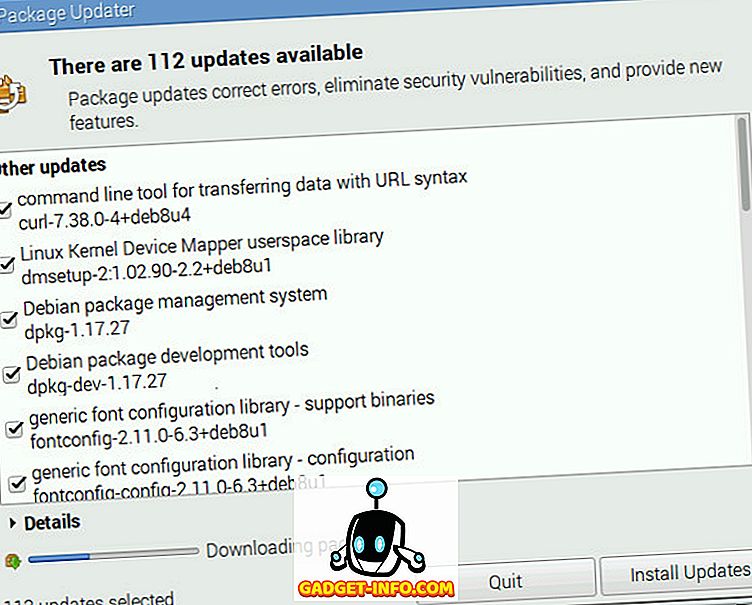
वही ऐड / रिमूव सॉफ्टवेयर प्रोग्राम भी आपको नए ऐप इंस्टॉल करने देता है। बस विभिन्न श्रेणियों को ब्राउज़ करें, या इच्छित सॉफ़्टवेयर की खोज करें।
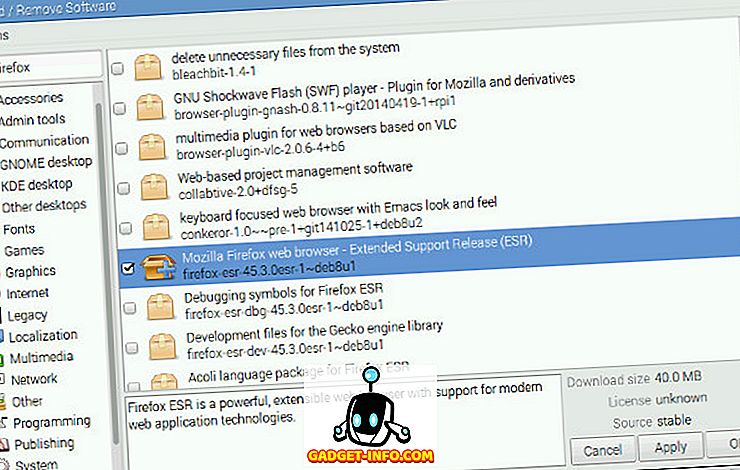
अपने रास्पबेरी पाई का उपयोग करने के लिए सभी सेट करें?
खैर, यह है कि आप स्क्रैच से रास्पबेरी पाई डेस्कटॉप कैसे सेट कर सकते हैं और हमें उम्मीद है कि आपको हमारा गाइड उपयोगी लगा। यदि आपको कोई संदेह है, तो हमें नीचे टिप्पणी अनुभाग में बताएं। खैर, यह सब अब के लिए है और हम आशा करते हैं कि आप अपने ब्रांड नए रास्पबेरी पाई डेस्कटॉप का आनंद लेंगे। इसके अलावा, हम केवल रास्पबेरी पाई के साथ शुरुआत कर रहे हैं और कुछ ऐसे विषय जिन्हें हम शामिल किया जाएगा, शामिल नहीं हैं:
- पर्सनल वेब और फाइल सर्वर
- मीडिया स्ट्रीमिंग सेंटर कोडी का उपयोग कर
- रेट्रो गेमिंग मशीन
- राउटर और वेब फ़िल्टर
- डिजिटल पिक्चर फ्रेम
- होम ऑटोमेशन सेंटर
- सस्ती अमेज़ॅन इको रिप्लेसमेंट
तो, बने रहें और अधिक शांत रास्पबेरी पाई परियोजनाओं, सुझावों और चाल के लिए इस स्थान को देखें।
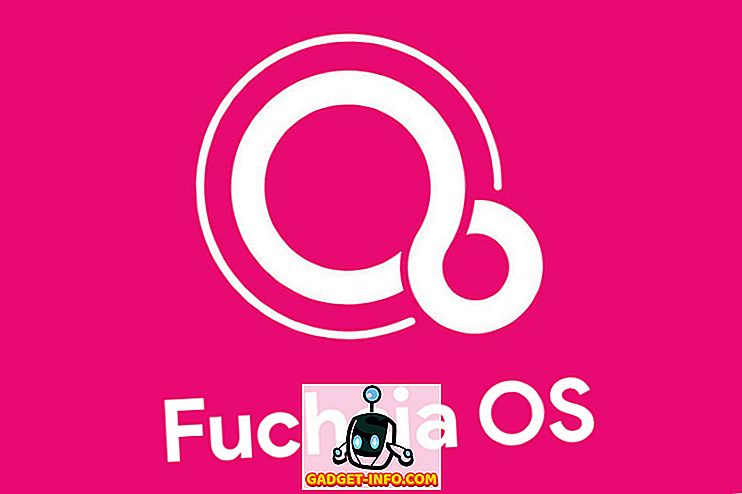
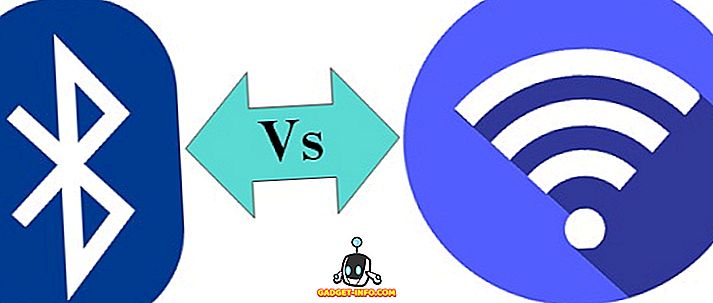



![उल्लसित सांता की Google खोज युक्तियाँ रैप [वीडियो]](https://gadget-info.com/img/social-media/356/hilarious-santa-s-google-search-tips-rap.jpg)



![अधिक सामान - 366 सेकंड्स में 2012 के 366 दिन [वीडियो]](https://gadget-info.com/img/more-stuff/174/366-days-2012-366-seconds.jpg)